Configuració dels intermediaris¶
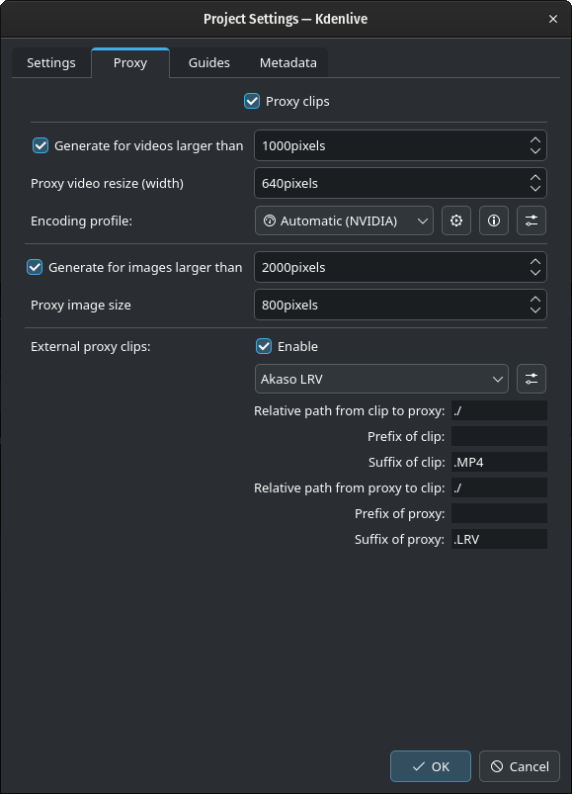
La finestra de diàleg de la configuració dels intermediaris del projecte¶
Els clips intermediaris es poden activar i desactivar per projecte. Quan els intermediaris estan inhabilitats globalment (vegeu Clips intermediaris), es desactiven en cada projecte nou. Però si necessiteu intermediaris al projecte nou, els podeu activar aquí a la pestanya configuració dels intermediaris del projecte i canviar-ne la configuració.
Nota
Per a il·lustrar-ho, s'han seleccionat totes les caselles de selecció. Aquest no serà el cas quan obriu aquesta pestanya.
Quan els Clips intermediaris estan activats, el Kdenlive crearà automàticament versions reduïdes dels vostres clips d'origen, i usarà aquestes versions per a l'edició. Els clips intermediaris se substituiran pels originals per a una resolució completa en renderitzar.
L'opció Genera'n per als vídeos més grans que crearà automàticament clips intermediaris per a tots els vídeos afegits al projecte que tinguin una amplada de fotograma més gran que el nombre de píxels especificats aquí.
Suggeriment
També teniu l'opció d'activar / desactivar manualment els clips intermediaris per a cada clip en la safata del projecte fent clic dret sobre el clip i escollint Clip intermediari.
Especifiqueu l'amplada del fotograma del clip intermediari. De manera predeterminada és 640px, que és un compromís raonable entre el rendiment d'una edició suau i el detall de la vista prèvia.
Podeu triar un Perfil de codificació per als clips intermediaris, el qual definirà la mida, els còdecs i la taxa de bits utilitzats en crear el clip intermediari. Els perfils dels intermediaris es poden gestionar des d'aquí fent clic a la icona Gestioneu els perfils dels intermediaris, o des del diàleg . Per a més detalls, vegeu el capítol Configura els clips intermediaris.
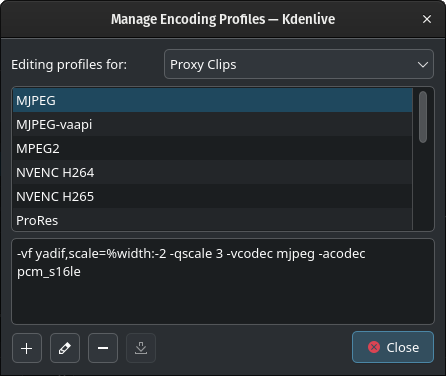
Llista de perfils disponibles d'intermediaris¶
Afegeix un perfil: Crea un perfil nou
Edita: Edita el perfil seleccionat
Elimina el perfil: Suprimeix el perfil seleccionat
Baixa: Obre la baixada des de la finestra de la KDE Store (encara no implementada)
Podeu provar el rendiment dels perfils dels clips intermediaris disponibles per a triar el millor segons la configuració de l'ordinador. Feu clic a la icona Compara l'eficiència dels perfils dels intermediaris i seleccioneu Prova els perfils dels intermediaris.
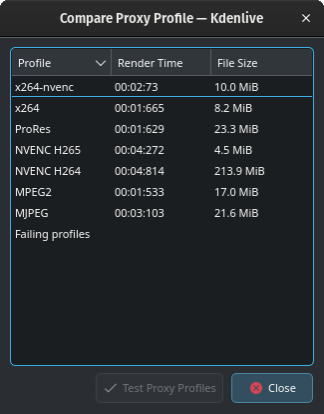
Els resultats de la comparació dels perfils dels intermediaris¶
El Kdenlive generarà un vídeo de prova de 60 segons i executarà cada perfil d'intermediaris amb ell. Els resultats es mostren per a cada perfil d'intermediari segons el temps de renderització i la mida del fitxer.
L'opció Genera per a imatges més grans que crearà automàticament clips intermediaris de totes les imatges afegides al projecte que tinguin una amplada de fotograma més gran que el nombre de píxels especificat aquí.
Clips intermediaris externs Quan s'ha activat, llegeix els clips intermediaris generats per la càmera de vídeo. Per a més detalls vegeu: Ús de clips intermediaris de càmera.